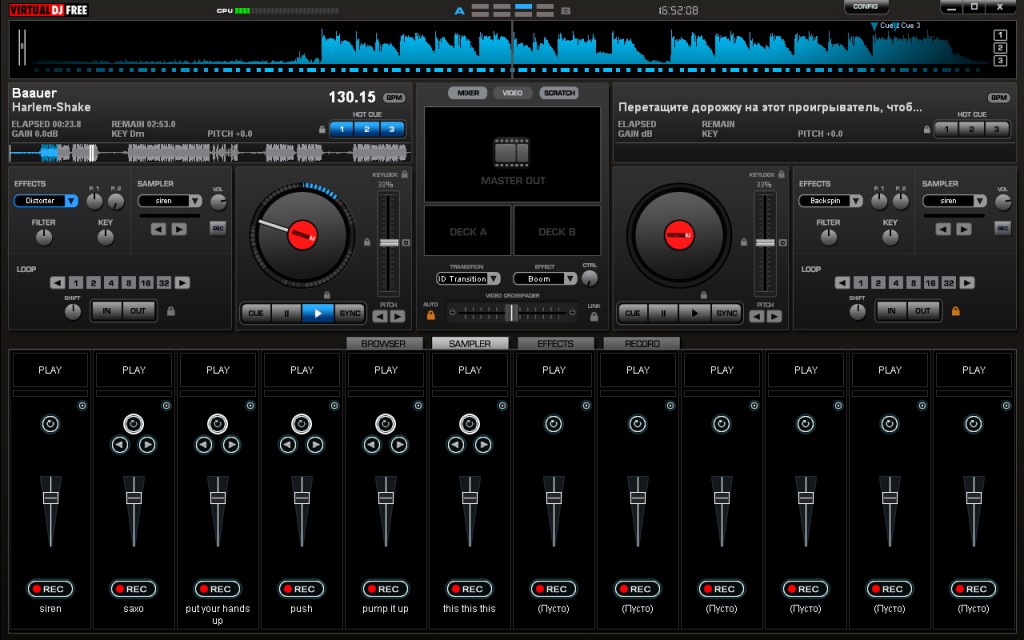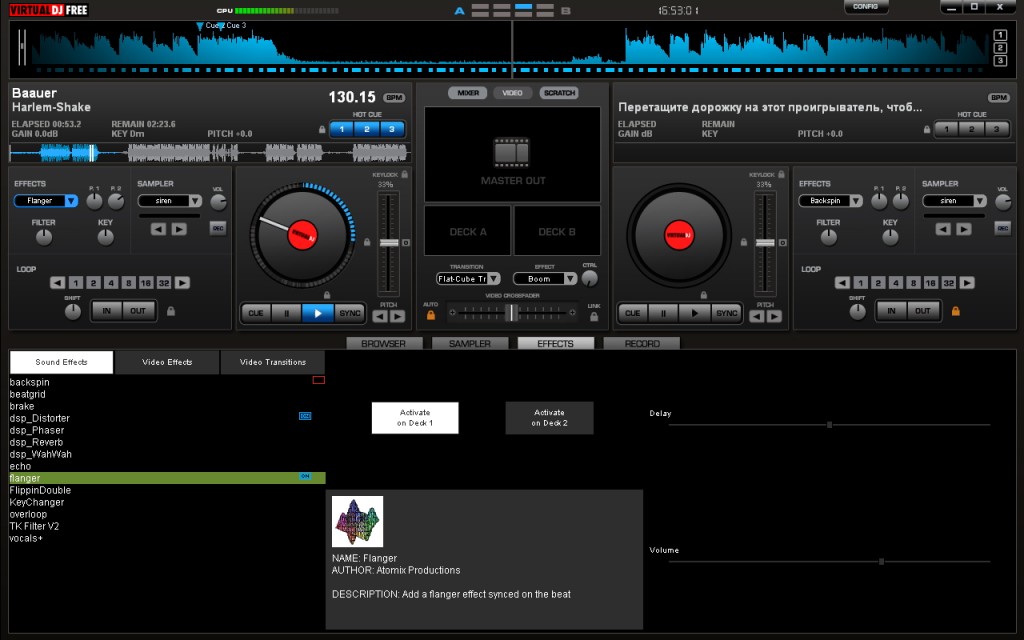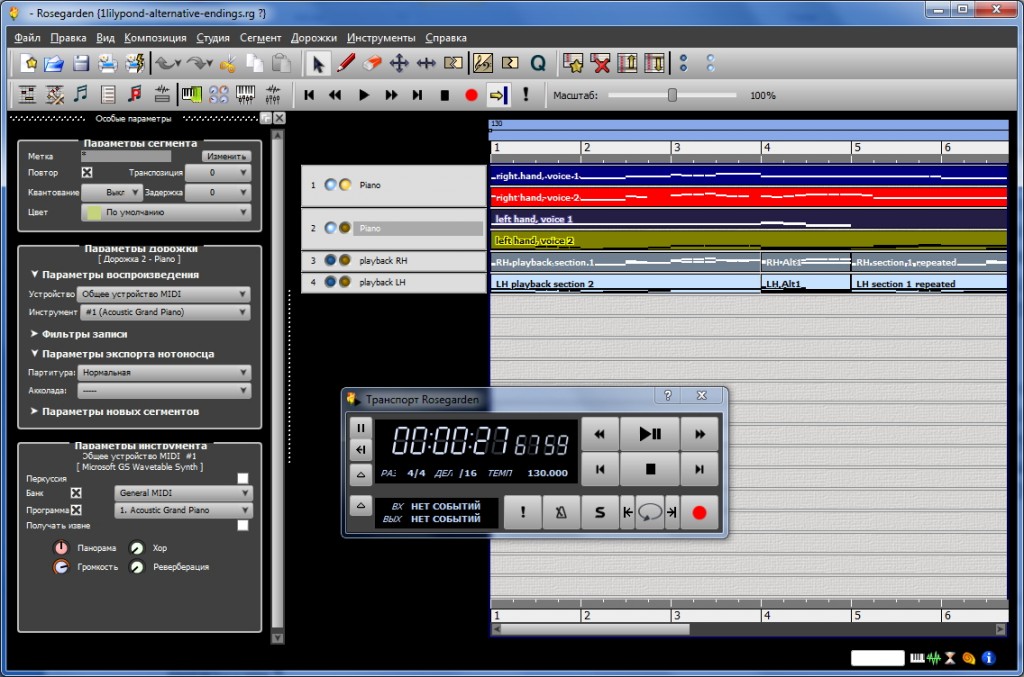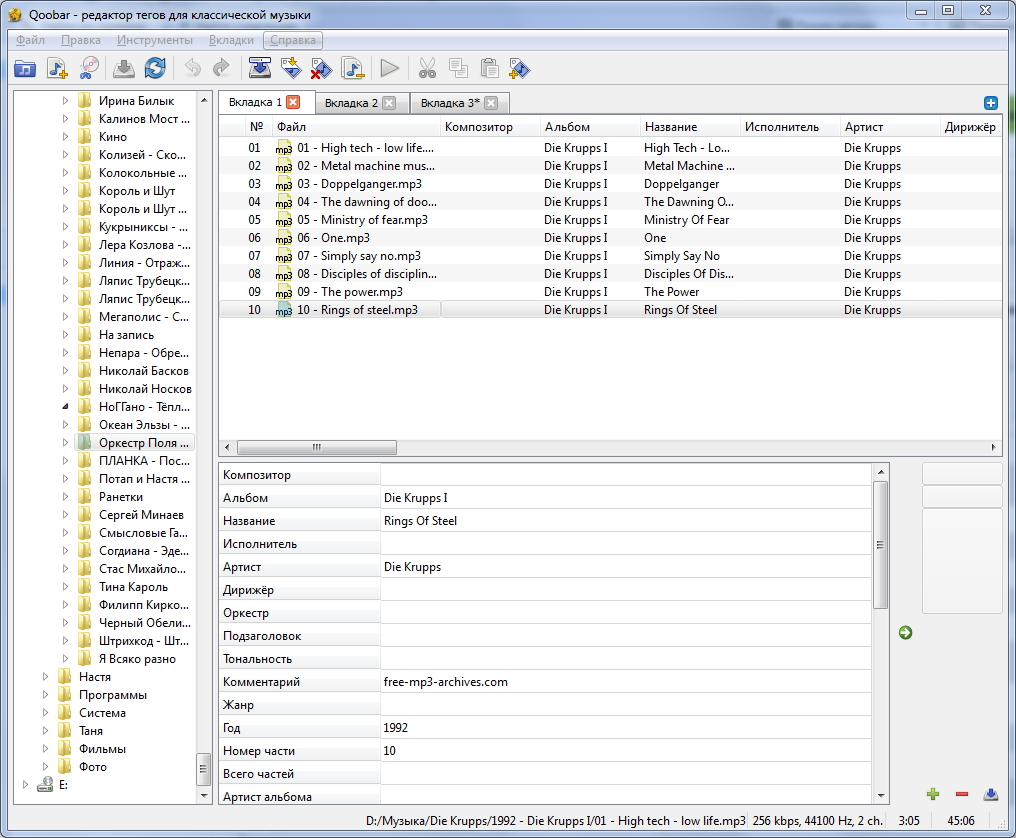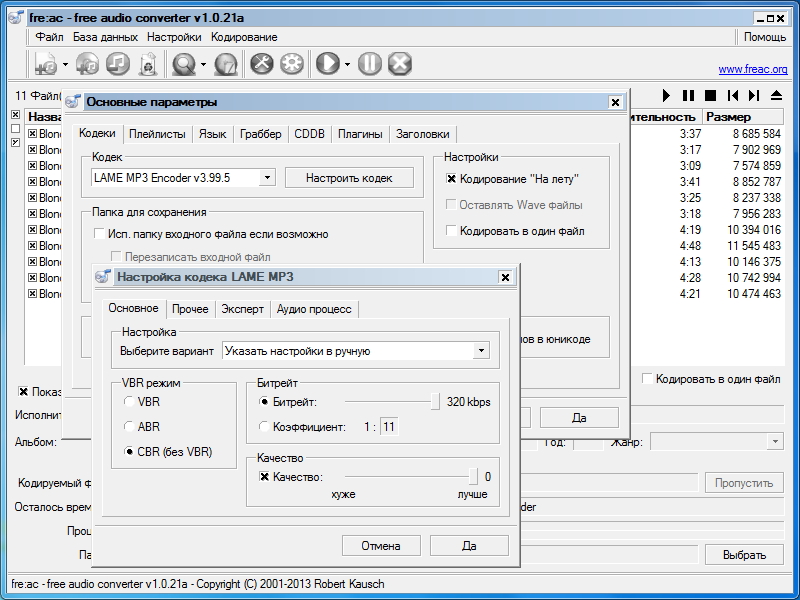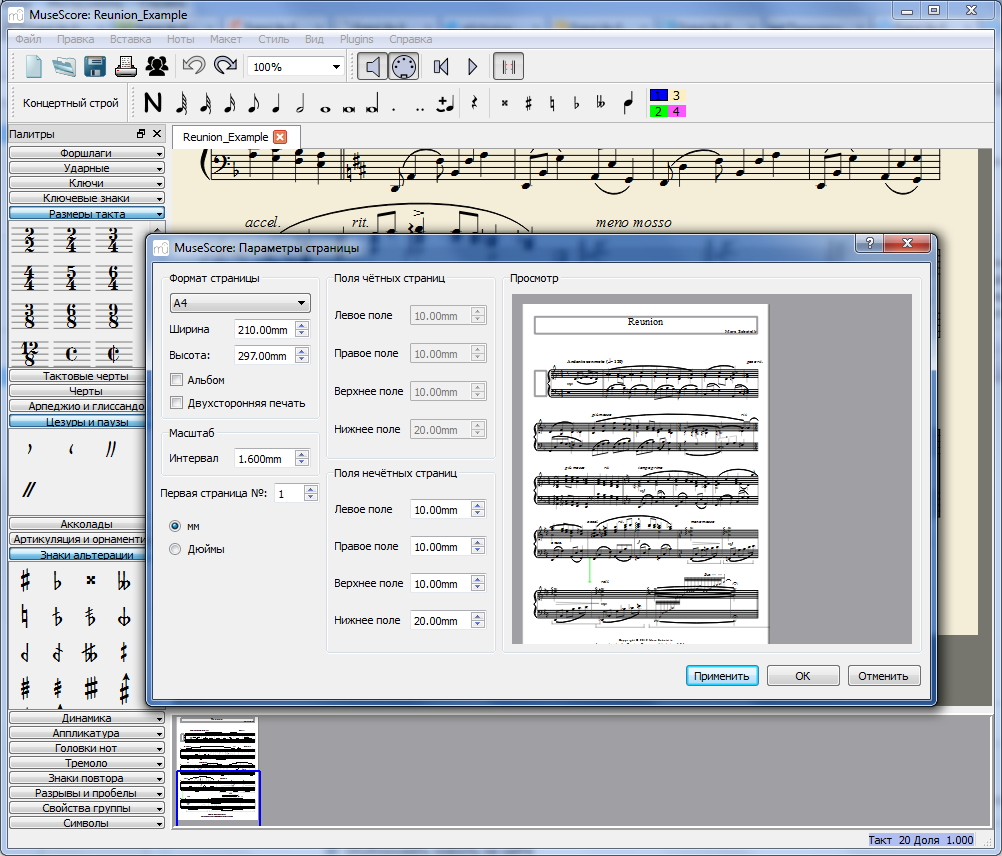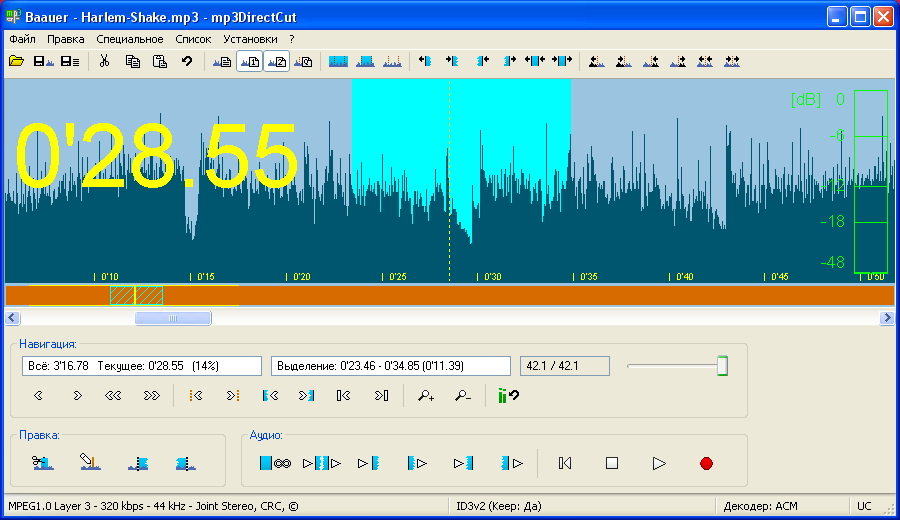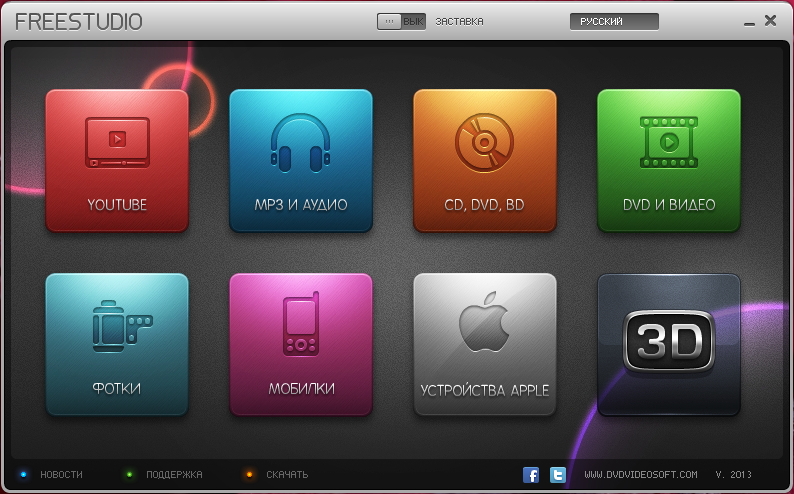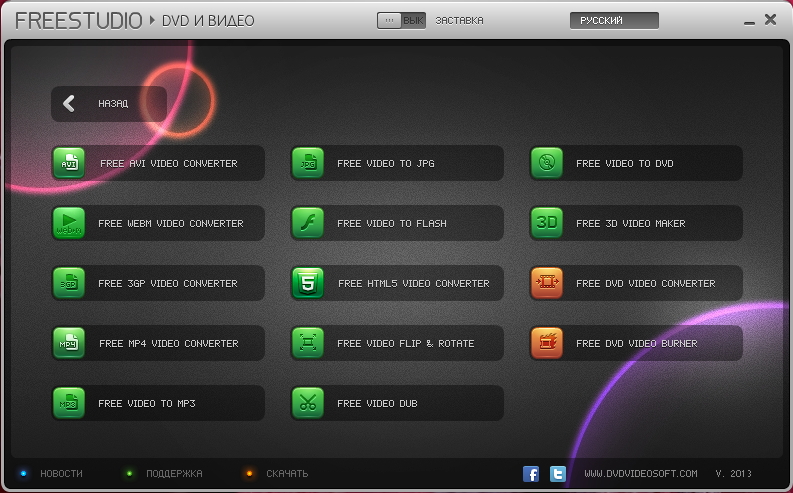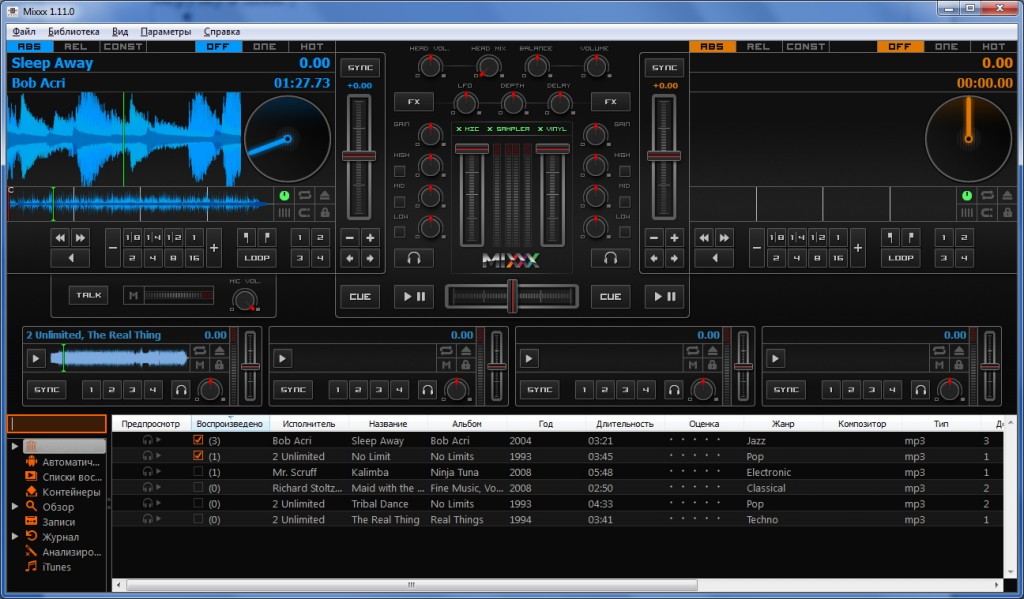SMPlayer является бесплатным мультимедийным плеером, главная особенность которого – умение воспроизводить файлы без наличия внешних кодеков, а также возможностью воспроизводить ролики с Youtube непосредственно в самой программе. Наверное, многим часто приходилось сталкиваться с такой проблемой, когда видеофайлы после запуска не воспроизводились – то изображение есть, а звука нет, то наоборот, а может и вовсе ничего не открывалось. Главная причина такого поведения – отсутствие в системе файлов, отвечающих за декодирование видео и аудио информации, т.е. кодеков. Для SMPlayer такой проблемы попросту нет, поскольку вместе с программой устанавливаются все необходимые кодеки. Обращаем внимание, что они не встраиваются в систему, а работают лишь с самой программой. Если вы захотите удалить этот плеер, то те файлы, которые воспроизводились только в SMPlayer, снова перестанут запускаться.
Скачать SMPlayer можно отсюда. Программа работает как в операционной системе Виндовс, так и на Линукс. Для Windows доступны 32 и 64 битные установочные версии, а также соответствующие портативные версии. Поскольку все кодеки встроены в программу, то вполне разумно будет порекомендовать использовать портативные версии, чтобы не оставлять в реестре никаких следов этой программы.
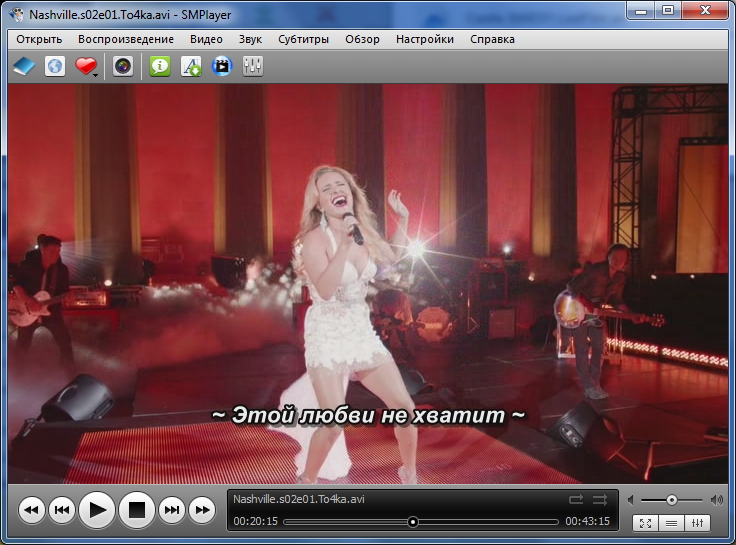
Внешний вид SMPlayer мало чем отличается от аналогичных приложений: главное меню, несколько кнопок для вызова настроек, рабочая область и кнопки навигации. Среди интересных особенностей SMPlayer можно выделить запоминание настроек всех запускаемых в плеере файлов. Например, вы прервали просмотр фильма и решили продолжить смотреть его дней через 10, при этом вам не нужно запоминать или делать заметки о времени, на котором произошла остановка – программа сама запустит его с того же момента. Мало того, все другие настройки тоже будут прежними (громкость, звуковая дорожка, субтитры).
Основные возможности SMPlayer:
— поддержка большинства форматов аудио и видео файлов;
— поиск и воспроизведение видео с Youtube, для поиска в программу включен Youtube браузер, открываемый в отдельном окне;
— продвинутые настройки (подключение фильтров аудио и видео, изменение скорости воспроизведения, эквалайзер, подстройки субтитров и звука под видео);
— доступен на более чем 30 языках, в т.ч. русском;
— использование скинов (тем оформления).